Top-Tricks, um Ihr Android-Gerät zu beschleunigen (09.23.25)
Ist Ihr Telefon träge? Dauert es ewig, bis Elemente auf Ihrem Gerät geladen werden? Es kann nervig sein, darauf zu warten, dass Ihre Apps geladen werden oder Ihr Telefon bestimmte Dinge tut. Bevor Sie jedoch daran denken, ein neues Smartphone zu kaufen, sollten Sie zunächst versuchen, die Leistung Ihres Telefons zu verbessern, indem Sie unseren Top-Tricks zum Beschleunigen eines Android-Geräts folgen.
Viele Faktoren tragen zur Trägheit Ihres Gerät – es kann daran liegen, dass Sie keinen Speicherplatz mehr haben oder einige Apps Prozesse verlangsamen. Der schlimmste und teuerste Grund wäre eine veraltete oder beschädigte Hardware, die ersetzt werden muss. Was auch immer der Grund für die Verlangsamung ist, es gibt viele Möglichkeiten, Android-Geräte zu beschleunigen, ohne dafür Geld ausgeben zu müssen. Lesen Sie weiter, um Tricks zum Beschleunigen von Android zu erfahren, einschließlich allgemeiner Bereinigung, Installation von Drittanbieter-Apps für eine bessere Leistung und andere coole Hacks.
Trick 1: Aktualisieren Sie Ihr GerätDas erste, was Sie sich ansehen müssen, ist die Software Ihres Geräts. Stellen Sie sicher, dass Ihr Betriebssystem und Ihre Apps vollständig aktualisiert sind. Jedes Update enthält eine bessere Betriebssystemversion, einen Patch, eine Fehlerbehebung oder ein aktualisiertes UI-Skin, das Android beschleunigen könnte.

Um zu wissen, ob Ihr Gerät aktualisiert wurde , gehen Sie zu Einstellungen > Über Gerät > Software-Aktualisierung. Hier sehen Sie, ob ein Update aussteht, das Sie installieren müssen. Wenn Ihr Gerät aktualisiert wird, sehen Sie das neueste Update, das Sie installiert haben, und das Datum, an dem es installiert wurde.

Neben der regelmäßigen Suche nach Android-Updates ist es auch a bewährte Methode, um Ihre Apps auf dem neuesten Stand zu halten, insbesondere Google-Dienste, die fast alles auf Ihrem Gerät steuern.
Trick 2: Passen Sie Ihr ROM anManchmal schränkt Ihr Hersteller oder Mobilfunkanbieter ein, welche Updates Sie auf Ihrem Gerät installieren können. In diesem Fall ist die Installation eines benutzerdefinierten ROMs möglicherweise die beste Lösung. Dies bedeutet, dass Sie eine angepasste Version von Android installieren.

Dies ist jedoch erforderlich. Sie müssen Ihr Telefon zuerst rooten, bevor Sie benutzerdefinierte Mods installieren können, die von der Community bereitgestellt werden. Diese benutzerdefinierten Mods wurden entwickelt, um die Leistung zu verbessern, mehr Funktionen anzubieten oder es Ihrem Gerät zu ermöglichen, die neueste Version von Android zu installieren, auch wenn Ihr Gerät diese nicht mehr unterstützt. Sie müssen jedoch die Risiken beachten, die mit dem Rooten Ihres Geräts verbunden sind. Es besteht eine gute Chance, dass Ihr Gerät gemauert wird, wenn beim Rooten etwas schief geht. Außerdem erlischt Ihre Garantie, was bedeutet, dass Sie von nun an für jede Reparatur bezahlen müssen. Wenn Sie sich also mit Ihren technischen Fähigkeiten nicht sicher sind, bitten Sie einen Fachmann, dies für Sie zu tun.
Trick 3: Verwalten Sie Ihren StartbildschirmIst Ihr Startbildschirm voller Widgets, die Echtzeitinformationen wie das Wetter oder die neuesten Nachrichten abrufen? Verwenden Sie ein Live-Hintergrundbild oder einen Bildschirmschoner, der aus abwechselnden Bildern besteht? Diese Extras auf Ihrem Startbildschirm können beim Wechseln zwischen Bildschirmen zu Verzögerungen führen.
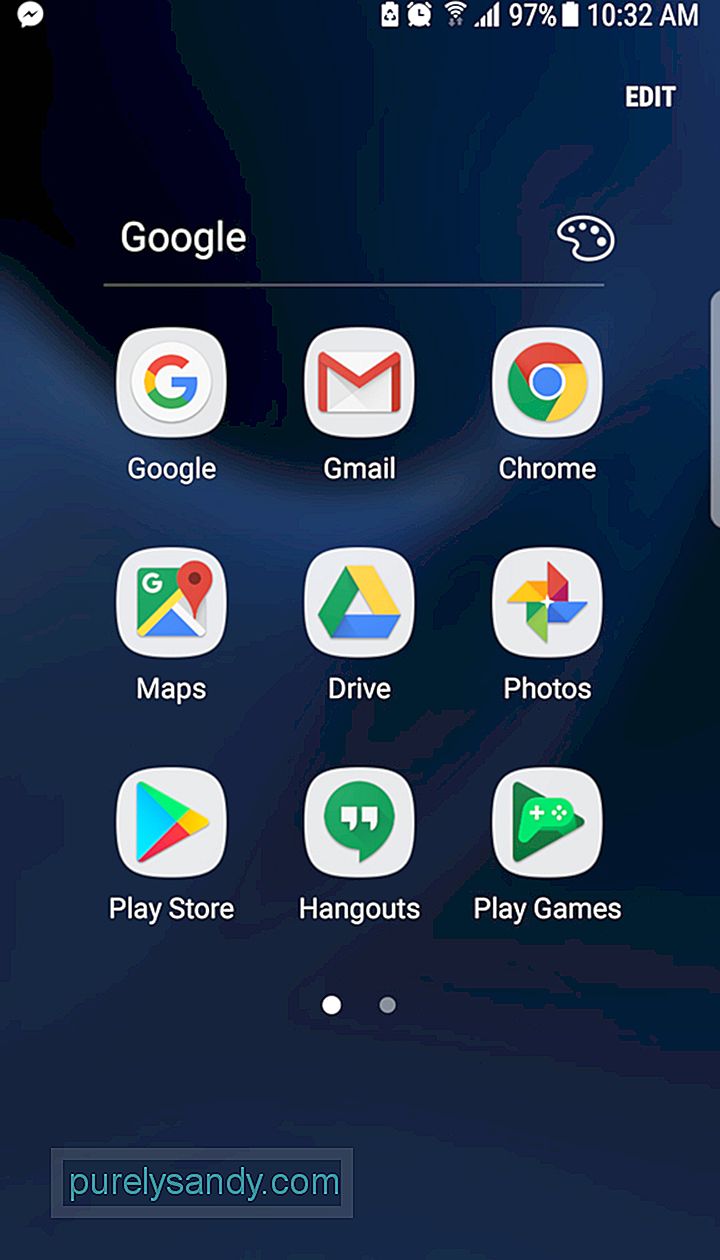
Versuchen Sie, Ihr Layout auf eine einzelne Seite mit mehreren Ordnern zu beschränken, anstatt mehrere Bildschirme zu haben. Es macht die Dinge organisiert und natürlicher zu suchen. Du kannst auch zu einem besseren und einfacheren Launcher wechseln, der Android beschleunigen kann.
Trick 4: Minimiere AnimationenDieser Trick funktioniert nicht nur für Android, sondern auch für alle anderen Geräte, einschließlich Laptops, Tablets und persönliche Geräte Computers. Dieser Trick wird Android nicht beschleunigen. Stattdessen wird die Übergangszeit zwischen Bildschirmen und Apps verkürzt.
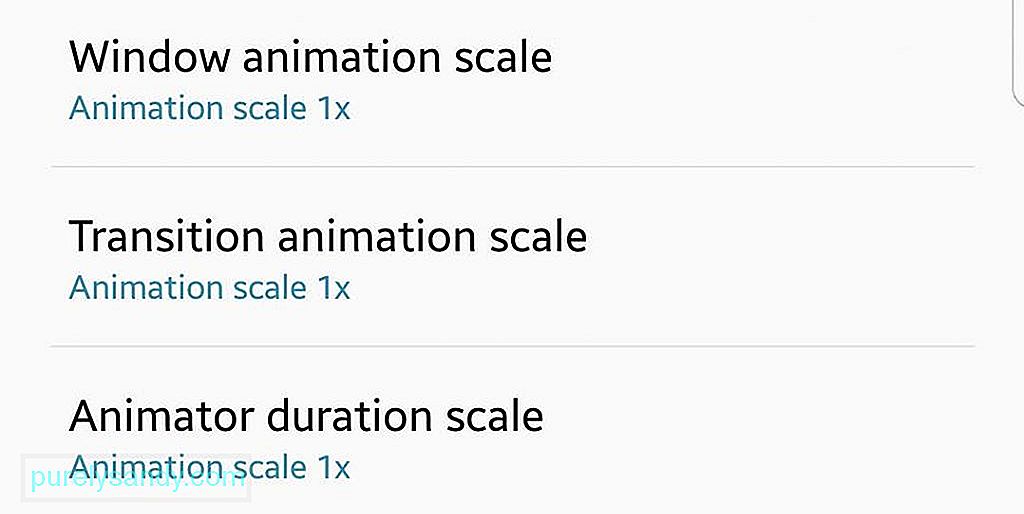
Um Animationen zu deaktivieren, müssen Sie im Haupteinstellungsmenü auf die Entwickleroptionen zugreifen. Suchen Sie die Build-Nummer und tippen Sie sieben Mal darauf. Es ermöglicht Ihnen den Zugriff auf Entwicklertools, die jetzt für Android-Benutzer leicht zugänglich sind. Gehen Sie zurück zu den Entwickleroptionen, und Sie sehen die Animationsskala für den Übergang. Wenn Sie die Skalierung auf Aus einstellen, werden alle Animationen deaktiviert und Ihre Apps werden ohne Drama angezeigt oder ausgeblendet. Sie haben auch die Möglichkeit, die Fensteranimationsskala und die Animatordauerskala auszuschalten.
Trick 5: GPU-Rendering erzwingen 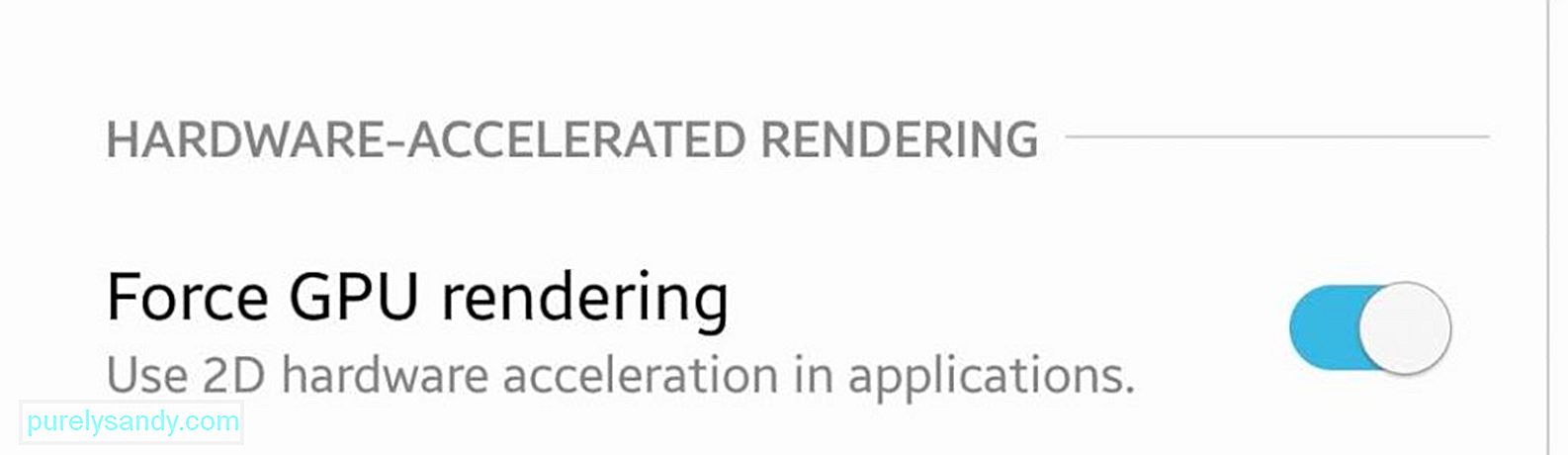
Während Sie sich im Entwickleroptionen-Menü befinden, können Siehe auch GPU-Rendering erzwingen. Für einige 2D-Elemente wird die GPU oder Grafikverarbeitungseinheit Ihres Geräts anstelle von Software-Rendering verwendet. Und es führt zu schnellerem UI-Rendering, flüssigeren Animationen und mehr Rechenleistung für Ihre CPU. Es gibt jedoch einen Haken: Die GPU verbraucht mehr Strom als die CPU, daher könnte dies die Akkulaufzeit um 5 bis 15 % verkürzen.
Trick 6: Wechseln Sie zu SkiaWenn Sie Android Nougat oder höher verwenden, können Sie von der GPU-Rendering-Engine zu Skia wechseln. Skia ist eine vollständige 2D Open Img-Grafikbibliothek, die hilft, Verzögerungen in Spielen zu reduzieren. Es dient auch als Grafik-Engine für Google Chrome, Chrome OS, Android, Mozilla Firefox, Firefox OS und andere Produkte. Sie finden dies unter den Entwickleroptionen zusammen mit den verschiedenen Einstellungen, die Sie ändern können, um Android zu beschleunigen.

Wenn Sie eine schönere Grafik für Ihre Spiele wünschen, können Sie es auch versuchen out Force 4x MSAA, eine Anti-Aliasing-Methode für Spiele. Wenn Sie dies einschalten, wird Ihr Akku jedoch schneller entladen und kann zu einer gewissen Verlangsamung führen. Es ist Ihr Anruf. Sie können verschiedene Optionen ausprobieren und sehen, welche Einstellungen für Sie am besten geeignet sind.
Trick 7: Beschleunigen Sie Ihren Browser 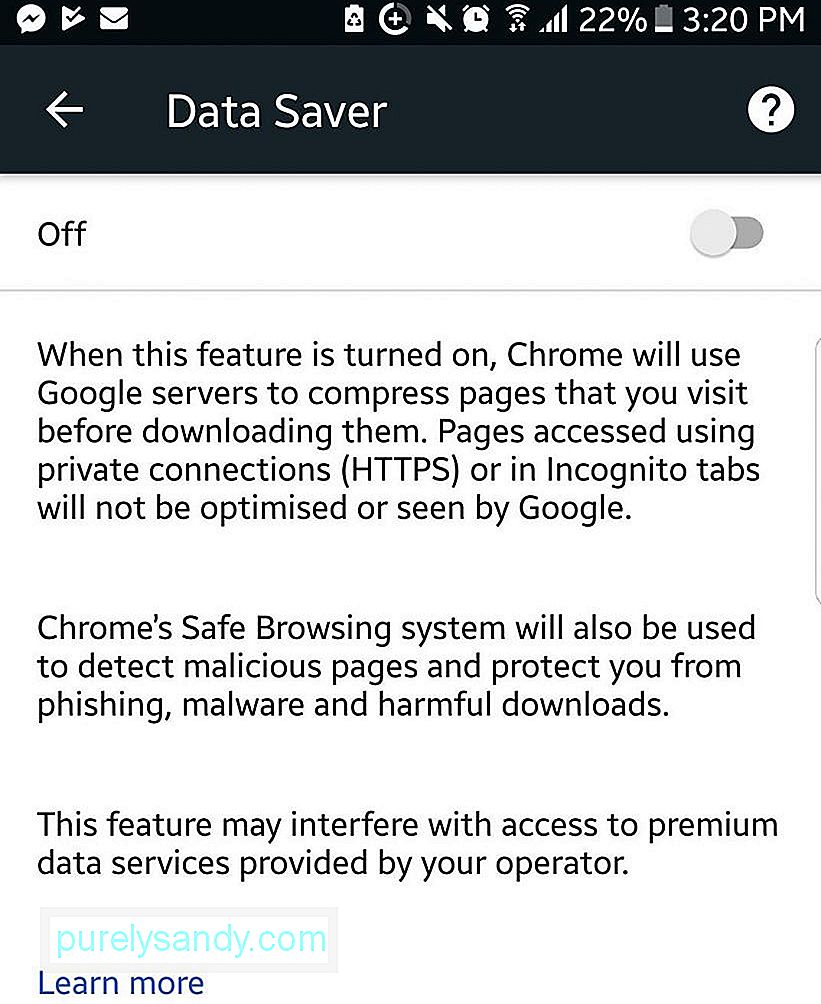
Aktivieren Sie den Datensparmodus in Chrome, wenn Sie das Surfen im Internet beschleunigen möchten. Durch die Aktivierung dieser Funktion werden die Webseiten komprimiert, was zu einem geringeren Datenverbrauch und einer schnelleren Ladezeit führt. Der Nachteil dieser Funktion ist, dass die Bildqualität darunter leiden kann, aber einige Benutzer sind bereit, dies aus Gründen der Geschwindigkeit zu opfern. Sie können den Datenmodus im Einstellungsmenü in Chrome aktivieren.
Trick 8: Zwischengespeicherte Daten löschenGespeicherte Daten sind Informationen, die Ihre Apps speichern, damit sie schneller starten können, damit sie diese Informationen nicht herunterladen müssen beim nächsten Hochfahren wieder. Ihr Browser kann beispielsweise Bilder von Ihrer Lieblingswebsite speichern, damit Sie sie nicht jedes Mal neu herunterladen müssen, wenn Sie die Seite laden.
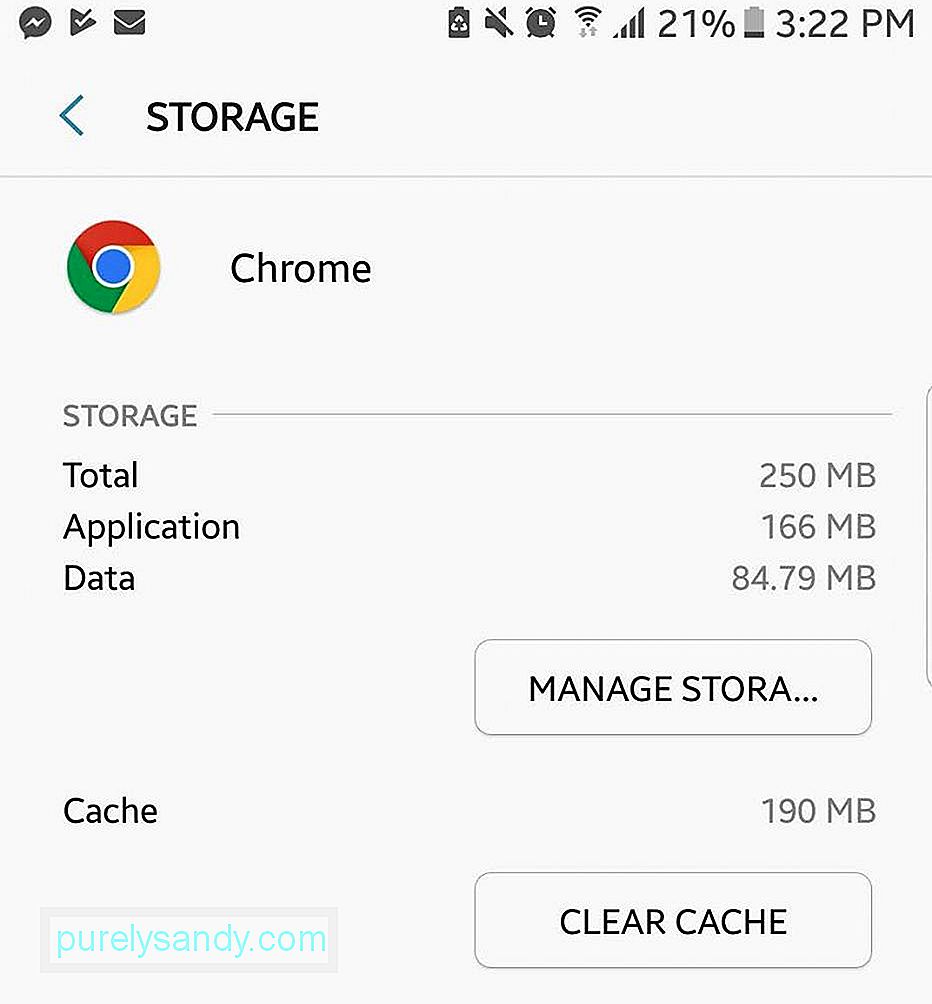
Gespeicherte Daten können die Ladezeit Ihres Android-Geräts verkürzen. Wenn der Cache jedoch aufgebläht wird und die zwischengespeicherten Daten viel Speicherplatz auf Ihrem Gerät beanspruchen, kann dies dazu führen, dass Ihr Gerät stattdessen langsamer wird. Bei Apps, die zu viel Speicherplatz beanspruchen, können Sie die zwischengespeicherten Daten einzeln löschen, indem Sie auf die App tippen und zu App-Info > Speicher > Cache leeren.
Trick 9: Auto-Sync deaktivieren 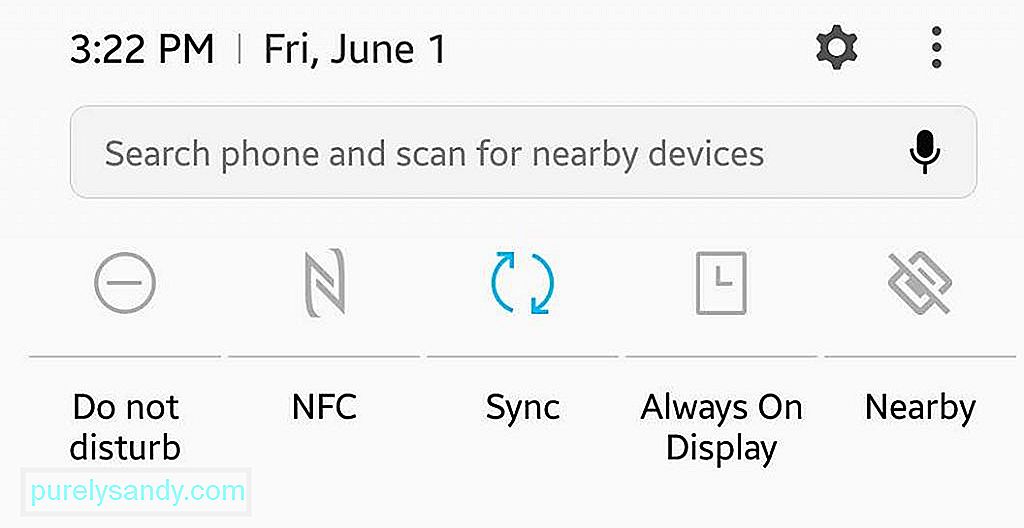
Die automatische Synchronisierung verlangsamt nicht nur Ihr Gerät; Es verbraucht auch mobile Daten, da es ständig Informationen aus dem Internet hoch- und herunterlädt. Apps werden normalerweise im Hintergrund synchronisiert, daher ist es schwierig, dies jederzeit zu erkennen. Sie müssen in den Haupteinstellungen in Ihr Kontenmenü gehen, um zu sehen, ob die Option "Daten automatisch synchronisieren" aktiviert ist. Sie können auswählen, welche Apps Sie weiterhin im Hintergrund synchronisieren möchten und welche Sie manuell ausführen möchten. Sie können auch festlegen, wie oft die automatische Synchronisierung erfolgen soll: alle 30 Minuten, jede Stunde oder einmal täglich.
Trick 10: Deaktivieren Sie HintergrunddiensteEinige Apps werden kontinuierlich im Hintergrund ausgeführt, z. B. die SMS-App und andere Messenger-Apps (Facebook, Hangouts, WhatsApp usw.). Diese Apps laufen im Hintergrund für alle Updates oder Nachrichten. Das ist gut so, aber diese Funktion wird oft von Apps ausgenutzt, die nicht im Hintergrund laufen müssen.
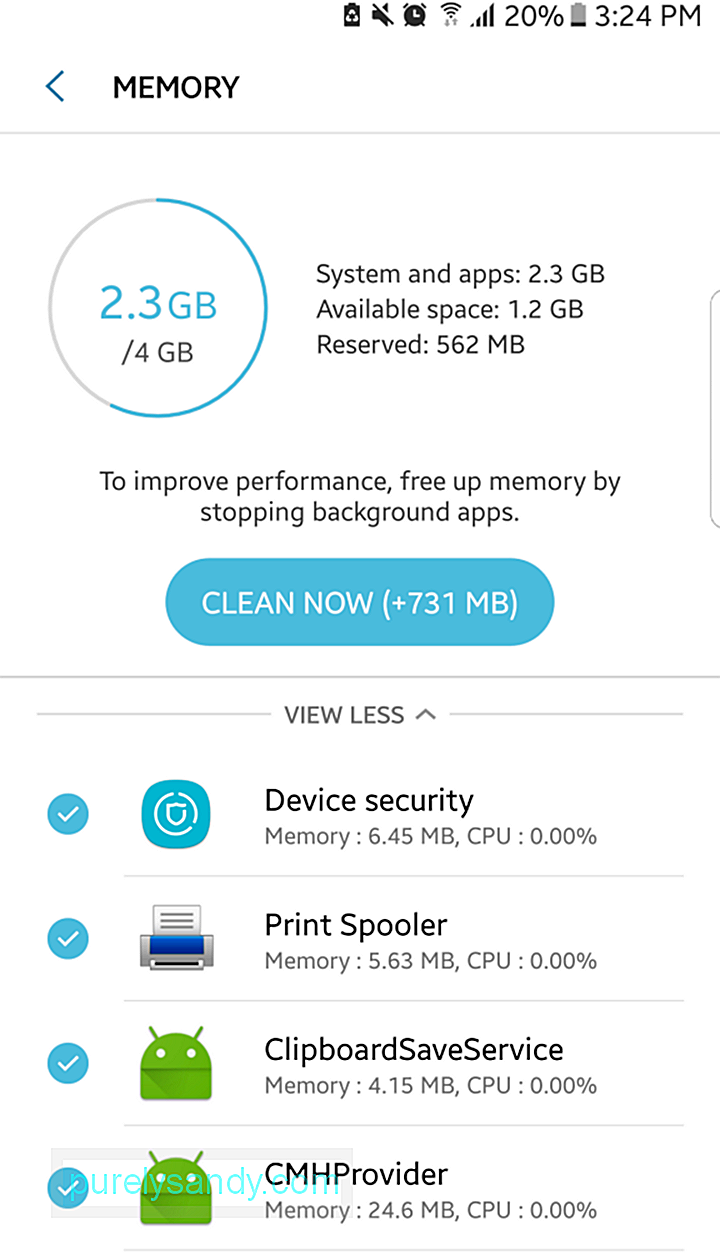
Um zu überprüfen, welche Ihrer Apps Hintergrundprozesse ausführen, gehen Sie erneut zum Menü "Entwickleroptionen" und tippen Sie auf "Hintergrundprüfung". Es zeigt an, welche Apps im Hintergrund ausgeführt werden dürfen. Deaktivieren Sie diejenigen, die Sie nicht benötigen, und prüfen Sie, ob dies Ihr Android beschleunigt. Und es ist auch für den Akku nützlich, da diese Hintergrund-Apps auch Akkustrom verbrauchen, ohne dass Sie es wissen.
Wenn Sie es auf die nächste Stufe bringen möchten, können Sie auch das Hintergrundprozesslimit im selben Menü überprüfen . Dadurch werden Ihre Hintergrunddienste nicht deaktiviert, aber Ihr Gerät daran gehindert, diese Dienste zwischenzuspeichern.
Trick 11: ÜbertaktenWenn Sie Ihr Telefon häufig zum Spielen verwenden, können Sie versuchen, die Spielleistung zu übertakten. Übertakten ist ein Prozess, bei dem Ihre CPU gezwungen wird, etwas schneller als normalerweise zu laufen. Denn egal wie schnell unsere Geräte sind, es gibt immer Platz für mehr Geschwindigkeit. Übertakten ist sogar bei PC-Spielern beliebt, da es ihnen ermöglicht, die Hardwareleistung zu maximieren. Sie können dies auch auf Android tun, solange Sie Ihr Gerät zuerst rooten und eine hervorragende Übertaktungs-App verwenden.
Trick 12: Verwenden Sie Apps von DrittanbieternEs gibt viele Apps von Drittanbietern, die Ihnen dabei helfen, schneller zu werden auf Android. Eine der zuverlässigsten Apps in diesem Bereich, die im Google Play Store verfügbar ist, ist das Android Cleaner-Tool. Diese App funktioniert auf drei Arten: Sie gibt Speicherplatz auf Ihrem Gerät frei, indem sie Junk-Dateien löscht, verzögert Apps, die Ihr Telefon verlangsamen, und verlängert die Akkulaufzeit um bis zu zwei Stunden.
Trick 13: ZurücksetzenWenn alles andere fehlschlägt und Sie glauben, dass Sie die Leistung Ihres Telefons nicht steigern können, besteht die letzte Möglichkeit darin, einen Werksreset durchzuführen. Es bringt den Status Ihres Telefons zurück auf den Zustand, in dem Sie es zum ersten Mal gekauft haben. Durch das Zurücksetzen wird der gesamte angesammelte Müll entfernt und Ihr Gerät funktioniert wieder wie neu.
Durch das Zurücksetzen werden jedoch alle Ihre Daten gelöscht, einschließlich Apps, Kontakte, Fotos und anderer Dateien auf Ihrem Telefon. Stellen Sie daher sicher, dass Sie alle Ihre Daten sichern, bevor Sie einen Werksreset durchführen. Bei Null anzufangen kann sehr frustrierend sein, also nutze diese Option nur als letzten Ausweg.
YouTube-Video.: Top-Tricks, um Ihr Android-Gerät zu beschleunigen
09, 2025

